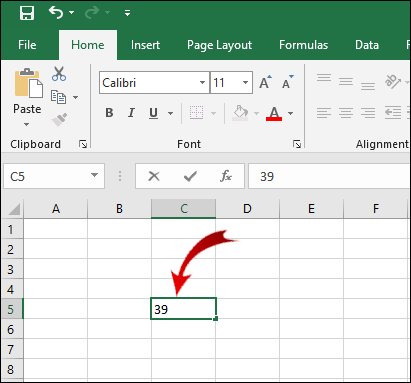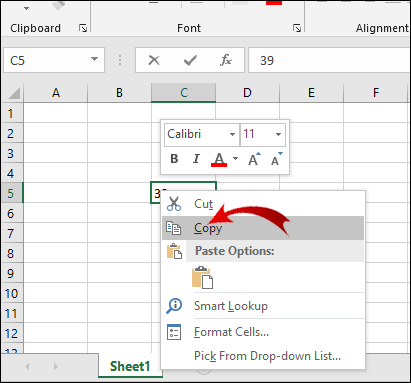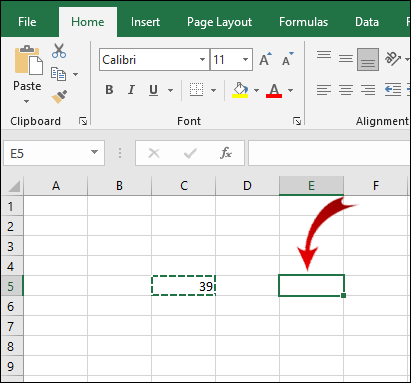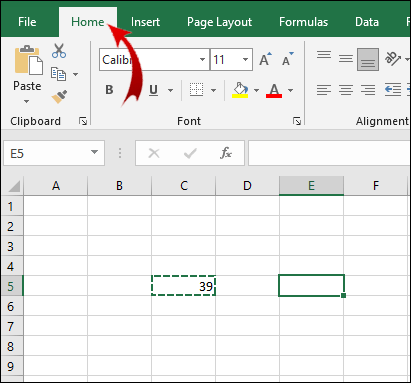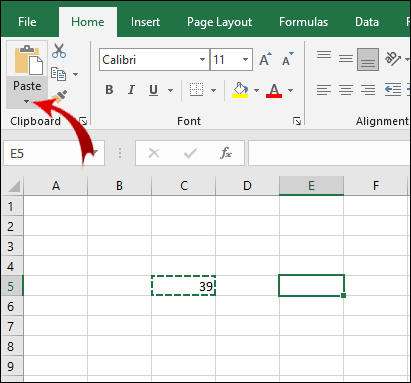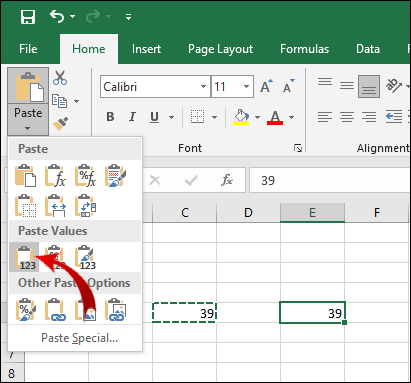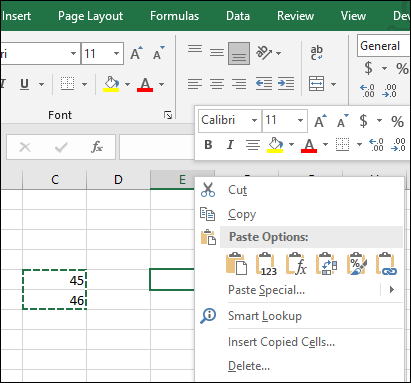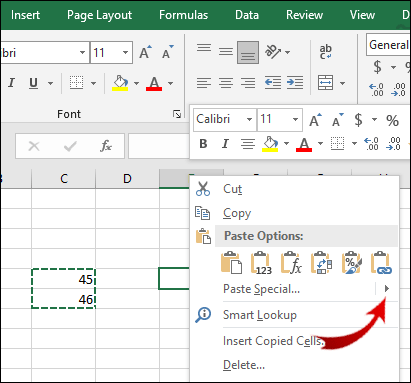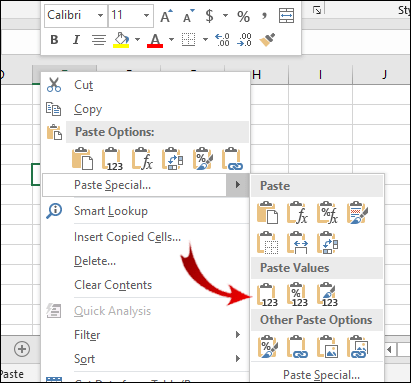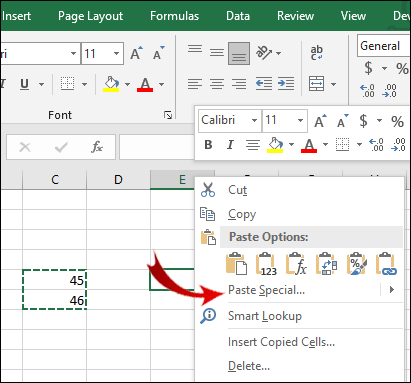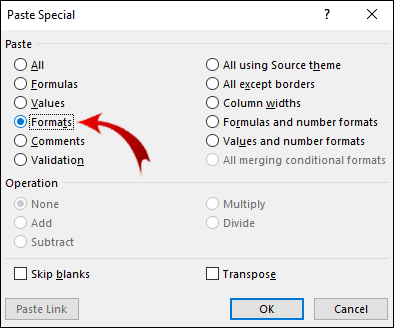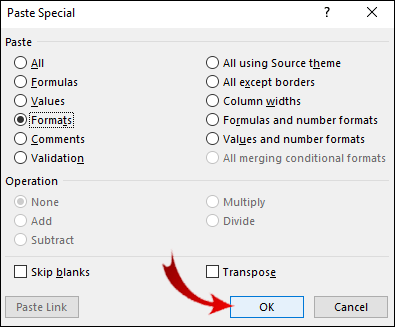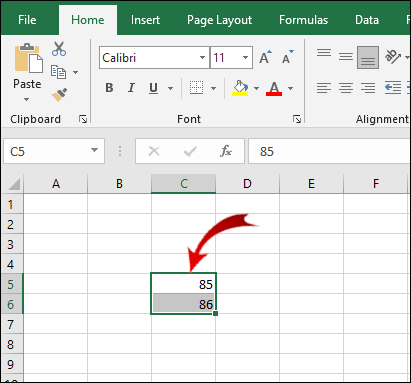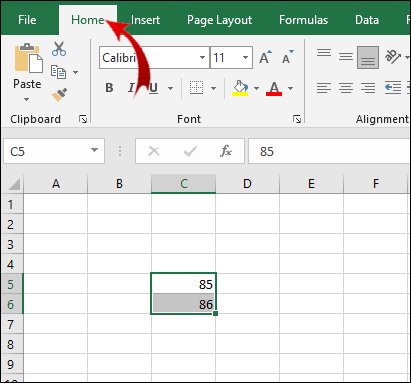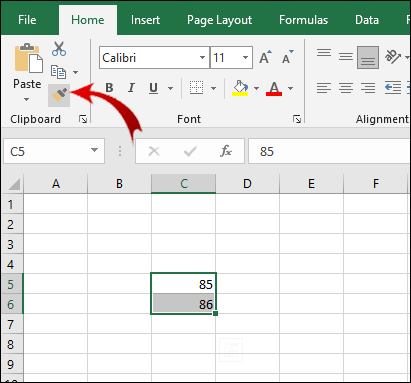Jeśli chcesz skopiować tylko sumę równania do innej komórki, używając zwykłej opcji kopiowania i wklejania, wklejona wartość będzie zawierała formułę.
![Jak skopiować wartości w programie Excel [nie formuła]](http://pics.vulkandeluxepro1.com/wp-content/uploads/pc-mobile/982/pyqr8kmp2n.jpg)
Jeśli chcesz skopiować tylko wartość komórki, to jest odpowiedni artykuł dla Ciebie. Tutaj dowiesz się, jak kopiować wartości komórek bez formuł, kopiować formatowanie komórek i inne przydatne funkcje.
Jak kopiować i wklejać wartości bez formuły w programie Excel?
Niezależnie od tego, czy chcesz skopiować cyfry, czy litery bez formuły, możesz to zrobić na dwa sposoby. Aby skopiować wartość komórki bez formuły, wykonaj następujące czynności:
- Wybierz komórkę z wartością, którą chcesz skopiować.
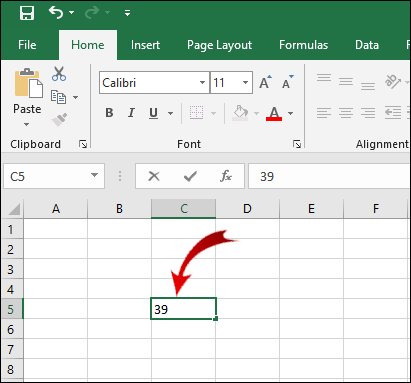
- Kliknij prawym przyciskiem myszy wybraną komórkę i kliknij Kopiuj. (Możesz także użyć Ctrl + C dla tego kroku.)
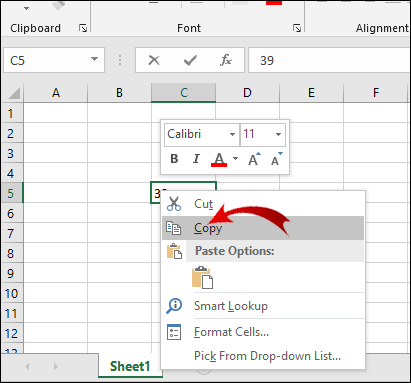
- Teraz wybierz komórkę w arkuszu kalkulacyjnym, w której chcesz wkleić wartość.
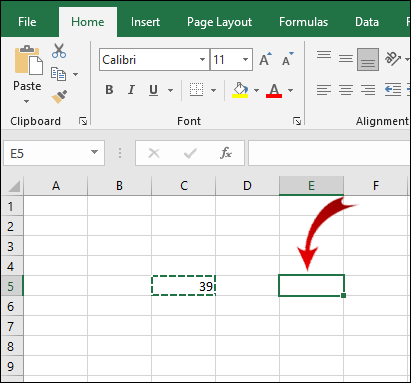
- Przejdź do Dom zakładka na Wstążce.
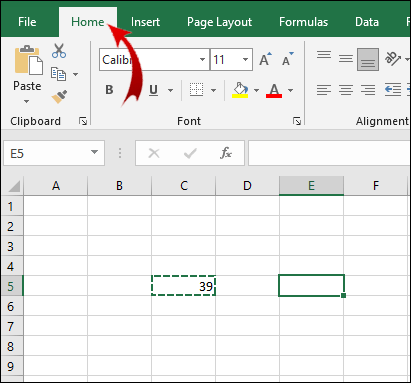
- w Schowek sekcji, kliknij Pasta przycisk z małą strzałką.
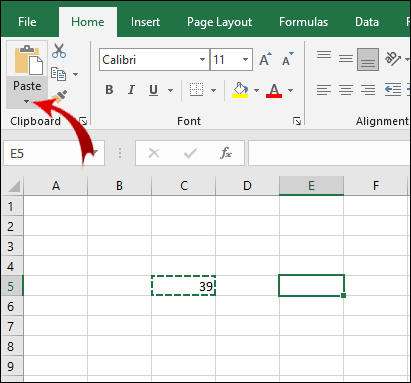
- W menu rozwijanym pod sekcją Wklej wartości, kliknij pierwszą opcję w rzędzie (Wartości).
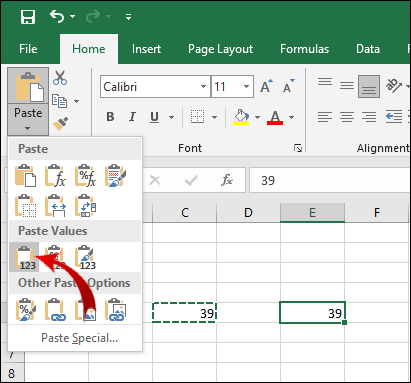
Uwaga: Za pomocą tej metody możesz zaznaczyć i skopiować wiele komórek.
Dodatkowo jest na to prostszy sposób:
- Wybierz komórki z wartością, którą chcesz skopiować.

- Kliknij prawym przyciskiem myszy wybraną komórkę lub zakres komórek i kliknij Kopiuj.

- Teraz kliknij prawym przyciskiem myszy komórkę, w której chcesz wkleić wartości.
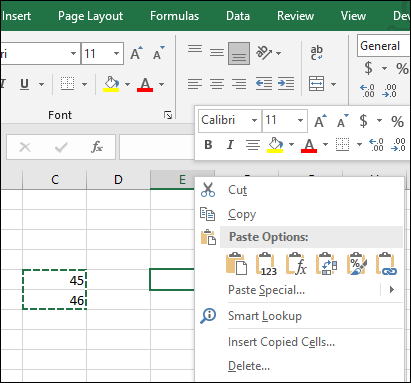
- Umieść kursor na małej strzałce tuż obok Wklej specjalnie… opcja.
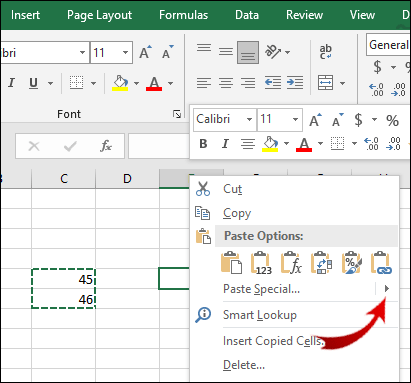
- W rozszerzonym menu, pod sekcją Wklej wartości, wybierz pierwszą opcję w rzędzie (Wartości).
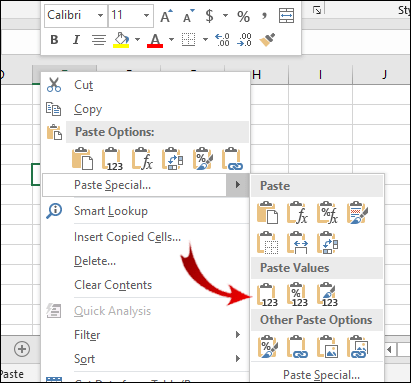
Jak skopiować i wkleić formatowanie warunkowe?
Podobnie jak w poprzednim przykładzie, będziesz musiał użyć Wklej specjalnie… opcja. Aby skopiować i wkleić komórki, które mają formatowanie warunkowe, wykonaj następujące kroki:
- Wybierz zakres komórek z formatowaniem warunkowym, które chcesz skopiować.

- Ponownie kliknij prawym przyciskiem myszy wybrany zakres i kliknij Kopiuj (albo użyj Ctrl + C dla tego kroku).

- Wybierz zakres komórek, w których chcesz wkleić formatowanie warunkowe, a następnie kliknij Wklej specjalnie… opcja.
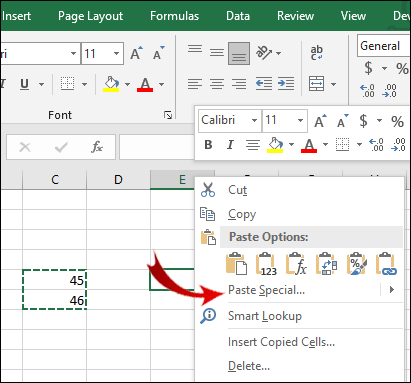
- Teraz pod Pasta sekcja w Wklej specjalnie okno dialogowe, sprawdź Formaty.
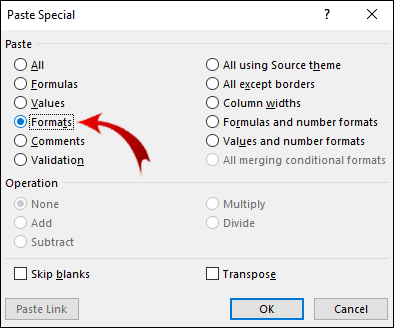
- Po dokonaniu wyboru kliknij ok.
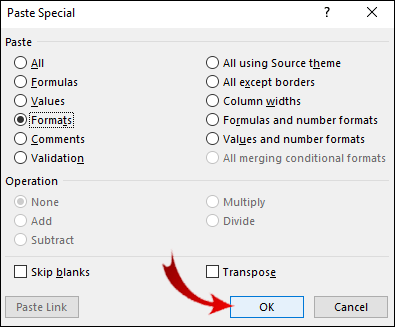
Inną metodą kopiowania i wklejania formatowania warunkowego jest użycie Malarz formatów opcja:
- Wybierz zakres komórek z formatowaniem warunkowym.
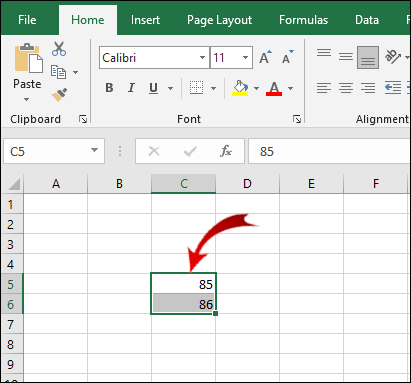
- Jeśli jeszcze tam nie ma, przejdź do Dom zakładka na Wstążce.
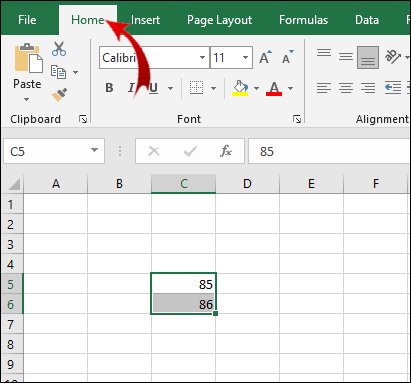
- Teraz w Schowek sekcji, kliknij Malarz formatów przycisk.
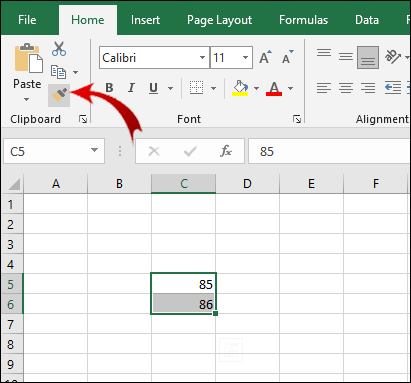
- Przeciągnij kursor nad zakresem komórek, w którym chcesz wkleić formatowanie warunkowe.
Notatka: Komórki, do których wklejasz formatowanie warunkowe, nie muszą zawierać wartości. Możesz również skopiować formatowanie warunkowe do pustych komórek.
Ponadto możesz wielokrotnie wklejać formatowanie warunkowe. W kroku 3 kliknij dwukrotnie Malarz formatów przycisk. Po zakończeniu wklejania formatowania warunkowego kliknij ponownie przycisk, aby wyłączyć funkcję wklejania.
Dodatkowe często zadawane pytania
Jak wyświetlać formuły w programie Excel zamiast wartości?
Czasami możesz chcieć zobaczyć wzór na niektóre wartości. Aby wyświetlić formuły zastosowane do komórek, wystarczy:
1. Przejdź do Formuły zakładka na Wstążce.

2. W Audyt formuł sekcji, kliknij Pokaż formuły przycisk.

W komórkach zawierających formuły możesz teraz zobaczyć formuły zamiast wartości.
Czy Microsoft Excel tworzy dokładną kopię formuły?
Tak, program Excel umożliwia kopiowanie formuły do innej komórki bez zmiany odwołań do komórek.
1. Kliknij dwukrotnie komórkę z formułą, którą chcesz skopiować. Komórka jest teraz w trybie edycji.
2. Na pasku formuły nad arkuszem kalkulacyjnym zaznacz formułę i naciśnij Ctrl + C (Kopiuj).
3. Wybierz komórkę, do której chcesz zastosować formułę i naciśnij Ctrl + V (pasta).
Notatka: Jeśli klikniesz dwukrotnie komórkę, a kursor nie pojawi się w komórce, musisz włączyć tryb edycji. Iść do Plik > Opcje > Zaawansowane i w Opcje edycji sprawdzanie sekcji Zezwalaj na edycję bezpośrednio w komórkach. 
Istnieje skrót do kopiowania formuły jednej komórki do wielu komórek. Ma to jednak zastosowanie tylko wtedy, gdy komórki sąsiadują ze sobą:
1. Umieść kursor w prawym dolnym rogu komórki, tak aby wyglądał jak czarny krzyżyk.
2. Kliknij i przeciągnij kursor nad sąsiednie komórki, do których chcesz skopiować formułę.
3. Zwolnij kursor po podświetleniu komórek.
Teraz formuła jest stosowana do grupy komórek.
Jak zamienić wartości w programie Excel?
Możesz to zrobić, używając Znajdź i zamień funkcja zastępowania zarówno liter, jak i cyfr. Ten proces jest bardzo prosty.
1. Wybierz zakres komórek, w których chcesz zmienić wartości.
2. Przejdź do Dom zakładka na Wstążce.
3. W Redagowanie sekcji, kliknij Znajdź i wybierz przycisk. 
4. Teraz kliknij Znajdować… w rozwijanym menu, aby otworzyć nowe okno wyskakujące. 
5. W Znajdź i zamień w oknie dialogowym wybierz Zastępować patka. 
6. Teraz wprowadź wartość, którą Excel ma znaleźć w Znajdź co pole tekstowe, a w Zamienić w polu tekstowym wprowadź wartość zastępczą. 
Notatka: Możesz zastąpić kroki 1-3 skrótem klawiaturowym Ctrl + H.
Teraz możesz zrobić dwie rzeczy. Aby zastąpić wartość tylko w jednej komórce, wykonaj następujące czynności:
1. Kliknij Znajdź następny przycisk. Spowoduje to wybranie pierwszej komórki w sekcji zawierającej wartość, którą chcesz zmienić.
2. Kliknij Zastępować przycisk, aby zastąpić wartość tej komórki nową wartością.
Jeśli chcesz zastąpić wszystkie wartości w wybranym zakresie komórek:
1. Kliknij na Znajdź wszystko przycisk. Spowoduje to wybranie wszystkich komórek, które mają wartość, którą chcesz zastąpić.
2. Kliknij Zamień wszystko zastąpić wszystkie stare wartości nowymi.
Notatka: Możesz pominąć krok 1., jeśli nie chcesz identyfikować komórek, które wymagają wymiany wartości.
Jak kopiować tekst w programie Excel za pomocą formuł?
Kopiowanie tekstu za pomocą formuł wymaga wykonania podstawowej procedury kopiowania i wklejania:
1. Wybierz komórkę z tekstem i formułą, które chcesz skopiować.
2. Naciśnij Ctrl + C.
3. Wybierz komórkę, w której chcesz wkleić tekst i formułę, a następnie naciśnij Ctrl + V.
Dlaczego program Excel kopiuje wartość, ale nie formułę?
Z jakiegoś powodu w programie Excel jest ustawione ponowne obliczanie ręczne. Musisz przywrócić to do trybu automatycznego:
1. Przejdź do Formuły na Wstążce.

2. W Obliczenia sekcji, kliknij Opcje obliczeń przycisk.

3. Teraz kliknij Automatyczny.

Jak skopiować wartość i format w programie Excel?
Aby to osiągnąć, możesz użyć funkcji „Wklej specjalnie”:
1. Wybierz komórkę lub zakres komórek zawierający wartość i format, który chcesz skopiować.
2. Naciśnij Ctrl + C.
3. Kliknij prawym przyciskiem myszy komórkę, do której chcesz wkleić wartości i formaty.
4. Umieść kursor na małej strzałce obok Wklej specjalnie…
5. W rozszerzonym menu, pod Wklej wartości menu, kliknij trzecią opcję w rzędzie (Wartości i formatowanie źródła).
Jak pokazać wartość w programie Excel?
Jeśli wartość komórki jest ukryta i nie widzisz paska formuły, możesz odkryć tę wartość w następujący sposób:
1. Wybierz komórkę z wartością, którą chcesz odsłonić.
2. Przejdź do Pogląd zakładka na Wstążce. 
3. W Pokazać sekcja, sprawdź Pasek formuły. 
Powinieneś teraz widzieć wartość wybranej komórki na pasku formuły. Alternatywnie, jeśli chcesz wyświetlać wartości bezpośrednio w komórkach, powinieneś:
1. Wybierz żądany zakres komórek.
2. Przejdź do Dom zakładka na Wstążce.
3. W Numer sekcji, kliknij przycisk małej strzałki w prawym dolnym rogu. 
4. Wybierz Zwyczaj w Kategoria Sekcja. 
5. Przewiń suwak w dół, powinieneś zobaczyć wpis z jednym lub więcej średnikami („;”). Wybierz ten wpis i kliknij Kasować.
Powinny się teraz pojawić wszystkie ukryte wartości w wybranym zakresie komórek.
Kopiowanie wartości w Excelu bez formuły
W programie Excel jest kilka funkcji, których po prostu nie można intuicyjnie rozgryźć. Jednym z nich jest kopiowanie wartości komórki. Mam nadzieję, że ten artykuł umożliwił Ci pokonanie tej przeszkody.
Co ważniejsze, nauczyłeś się kopiować inne elementy komórki, takie jak jej formatowanie i formuły. „Wklej specjalnie” to funkcja, z której będziesz najczęściej korzystać do tych celów.
Ponadto, jeśli przeglądasz dokumenty Excela utworzone przez kogoś innego, wiesz teraz, jak wyświetlać wartości i formuły, które ukrył autor. Ta opcja pomaga znaleźć wszystkie ważne informacje w dokumencie.
Czy kiedykolwiek miałeś problem z kopiowaniem wartości w programie Excel? Jeśli tak, jak podszedłeś do tego problemu? Daj nam znać w sekcji komentarzy poniżej.